Μονάδα αποκατάστασης για Windows 8.1 και Windows 8
Τα Windows 8.1 και τα Windows 8 συνοδεύονται από ένα πολύ χρήσιμο βοηθητικό πρόγραμμα που σας επιτρέπει να δημιουργήσετε μια μονάδα USB ανάκτησης. Εάν συμβεί κάτι στο λειτουργικό σας σύστημα και δεν εκκινήσει, τότε μπορείτε να χρησιμοποιήσετε αυτήν τη μονάδα USB για να προσπαθήσετε να ανακτήσετε τα Windows 8, Windows RT, Windows 8.1 ή Windows RT 8.1. Αυτός ο δίσκος θα είναι χρήσιμος σε περίπτωση που δεν έχετε άλλα μέσα εκκίνησης, π.χ. Εγκατάσταση των Windows δίσκος. Εδώ είναι πώς να το δημιουργήσετε.
Διαφήμιση
Για να δημιουργήσετε τη μονάδα USB ανάκτησης, πρέπει να ακολουθήσετε τις παρακάτω οδηγίες.
- Συνδέστε μια μονάδα flash USB με μέγεθος τουλάχιστον 4 GB. Όλα τα δεδομένα από αυτό θα διαγραφούν, επομένως δημιουργήστε αντίγραφα ασφαλείας όλων των σημαντικών προτού συνεχίσετε.
- Ανοίξτε την οθόνη Έναρξης και πληκτρολογήστε Ανάκτηση. Διαλέγω Δημιουργήστε μια μονάδα ανάκτησης από τα αποτελέσματα αναζήτησης:
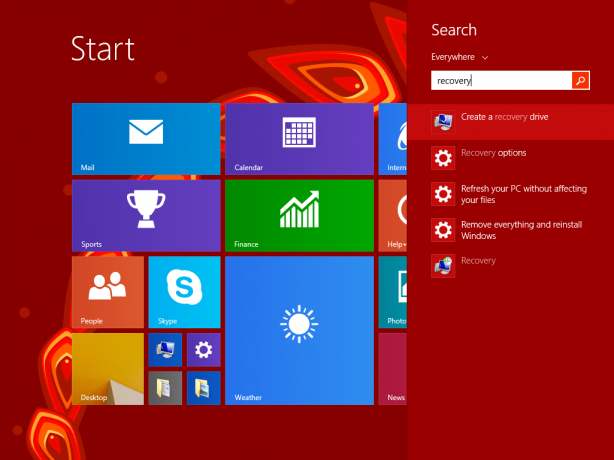
Εναλλακτικά, μπορείτε να πατήσετε Πλήκτρα συντόμευσης Win + R μαζί στο πληκτρολόγιο και πληκτρολογήστε το ακόλουθο κείμενο στο πλαίσιο Εκτέλεση:RecoveryDrive

Θα εκκινήσει τον οδηγό Recovery Drive. - Εάν διαθέτετε φορητό υπολογιστή με διαμέρισμα ανάκτησης OEM, θα έχετε την επιλογή να αντιγράψετε τα περιεχόμενά του στη μονάδα ανάκτησης. Θα πρέπει να επιλεγεί το πλαίσιο ελέγχου "Αντιγραφή περιεχομένου από το διαμέρισμα ανάκτησης στη μονάδα ανάκτησης".
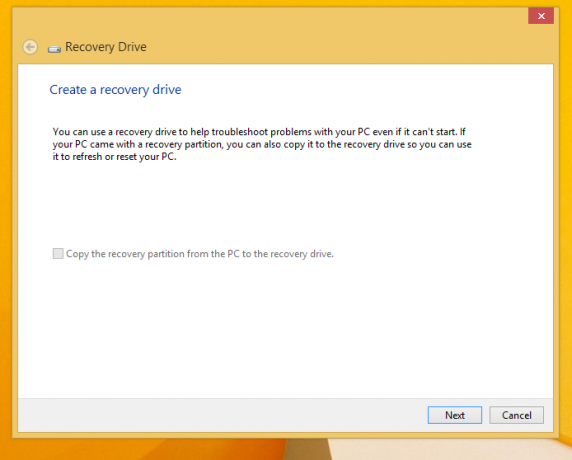
Αφού το αντιγράψετε στη μονάδα Recovery, θα μπορείτε προαιρετικά να αφαιρέσετε το διαμέρισμα OEM χρησιμοποιώντας τον οδηγό Recovery Drive. Συνιστώ ανεπιφύλακτα να μην διαγράψετε αυτό το διαμέρισμα, καθώς αυτό μπορεί να σπάσει τις ενσωματωμένες δυνατότητες Ανανέωσης και Επαναφοράς των Windows 8. Είναι καλή ιδέα να διατηρήσετε το διαμέρισμα ανάκτησης στη μονάδα δίσκου σας. Στο στιγμιότυπο οθόνης μου, αυτή η επιλογή είναι γκριζαρισμένη καθώς χρησιμοποιώ μια έκδοση Windows που δεν είναι OEM. - Ακολουθήστε τον οδηγό εγκατάστασης και περιμένετε μέχρι να αντιγραφούν όλα τα απαραίτητα αρχεία.
Αυτό είναι. Την επόμενη φορά που θα αντιμετωπίσετε πρόβλημα με τον υπολογιστή/φορητό υπολογιστή σας, μπορείτε να χρησιμοποιήσετε τη μονάδα USB που μόλις δημιουργήσατε για να αποκτήσετε πρόσβαση στις επιλογές ανάκτησης.


